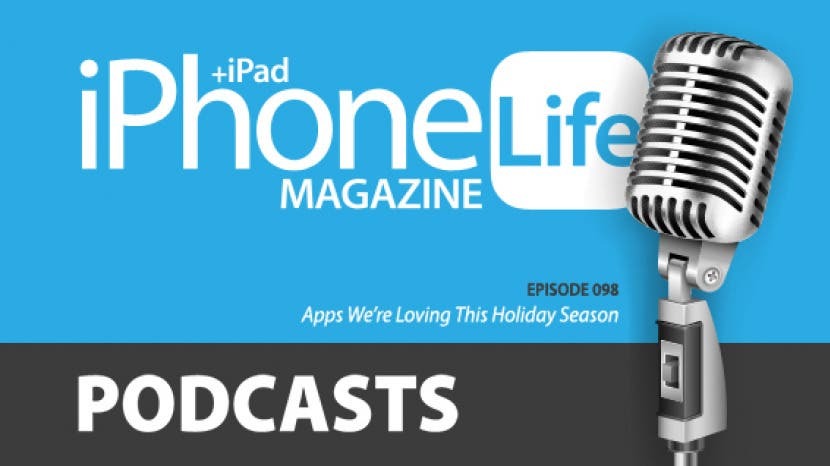
Nell'episodio 98, il team di iPhone Life si concentra sulle migliori app da utilizzare durante le festività natalizie. Scopri come la nuova app di realtà aumentata di Apple chiamata Measure può aiutarti con i tuoi dolci festivi e quale app puoi utilizzare per registrare un momento speciale ogni giorno con amici e familiari. Altri argomenti includono suggerimenti per l'app Note, scorciatoie Siri e navigazione in Google Maps
Clicca qui per ascoltare e iscriverti. Se ti piace quello che senti, assicurati di lasciare una recensione. E ricorda di sintonizzarti ogni due settimane per ascoltare i nostri redattori condividere con te le ultime notizie Apple, le migliori app, i trucchi per iPhone e gli accessori più interessanti.
Questo episodio ti è stato portato da X-Doria e Matias. The Defense Helix Mount di X-Doria ti consente di navigare in sicurezza sullo schermo mentre il tuo iPhone si ricarica in modalità wireless su un supporto di ventilazione per auto sicuro. L'elica di difesa è compatibile con tutti i modelli di iPhone
inclusi XR, XS e XS Max. Perché spendere $ 30 in più su una tastiera di Apple quando? Matias ne ha uno altrettanto magico per $ 99? Matias crea tastiere in alluminio con l'aspetto, la sensazione e la precisione che rendono la tastiera Magic quello che è.Domanda della settimana:
Stai utilizzando l'app Scorciatoie e, in caso affermativo, per cosa la stai utilizzando? E-mail [email protected] per farci sapere.
Articoli a cui si fa riferimento in questo episodio:
- Come appuntare una nota in cima all'elenco delle note su iPhone e iPad
- Come modificare la posizione di partenza in Maps
- Introduzione alle scorciatoie Siri: selezione, modifica e creazione di scorciatoie di base su un iPhone
App e dispositivi a cui si fa riferimento in questo episodio:
- Un secondo ogni giorno ($4.99)
- Caricabatterie portatile Razor Mega di myCharge ($69.99)
- Scorciatoie
Link utili:
- Unisciti al gruppo Facebook di iPhone Life
- Insider Walk-through: ottieni un picco di vantaggi riservati ai soci
- Diventa un iPhone Life Insider
- Iscriviti alla newsletter gratuita del consiglio del giorno
- Invia un'e-mail al podcast
- Iscriviti a iPhone vita rivista
Trascrizione dell'episodio 98:
Donna Cleveland: Ciao e benvenuto all'episodio 98 dell'iPhone Life Podcast. Sono Donna Cleveland, editor e capo di iPhone Life.
David Averbach: Sono David Averbach, CEO ed editore.
Sarah Kingsbury: E io sono Sarah Kingsbury, Senior Web Editor.
Donna Cleveland: In ogni episodio ti offriamo le migliori app, i migliori consigli e la fantastica attrezzatura nel mondo IOS. Per iniziare l'episodio, abbiamo il nostro sponsor, X-Doria.
David Averbach: Quindi X-Doria è davvero un ottimo produttore di custodie se hai appena ricevuto l'iPhone 10R o se desideri una nuova custodia. Forniscono una combinazione davvero eccezionale di tutto ciò che desideri in una custodia resistente, protettiva per il tuo telefono, ma leggera e anche conveniente. E quindi assicurati di controllarli. E il mio caso preferito è la loro serie di difesa e ha il metallo della macchina attorno al bordo, la gomma e il policarbonato. Quindi ha una specie di tutti questi pezzi protettivi, ma è comunque molto leggero. Ed è solo $ 35, quindi super conveniente.
Donna Cleveland: Questo è davvero un bel caso.
David Averbach: Sì.
Sarah Kingsbury: Sì. Sono un grande fan di questa azienda.
David Averbach: Sì. Quindi assicurati di controllarli.
Donna Cleveland: Adesso vogliamo parlarti dei nostri contenuti gratuiti più popolari e questa è la nostra newsletter di consigli quotidiani. Se vai su iphonelife.com/dailytips riceverai ogni giorno nella tua casella di posta un suggerimento che ti insegna qualcosa di interessante che puoi fare con il tuo iPhone o iPad in un solo minuto. Quindi, iscriversi è completamente privo di rischi perché è gratuito.
David Averbach: E libero per sempre.
Donna Cleveland: Incredibile. Sì. Inoltre, molte persone non vogliono passare molto tempo a imparare a usare il telefono. E questo puoi imparare qualcosina ogni giorno con un impegno davvero basso. Quindi, ora voglio parlarti del nostro consiglio preferito della settimana, ovvero come appuntare una nota nella parte superiore della tua app Note.
David Averbach: Ooh.
Sarah Kingsbury: Il tuo consiglio preferito per questa settimana. Non è il tuo preferito di tutti i tempi.
Donna Cleveland: Oh, non è il mio preferito di tutti... Beh lo sai-
David Averbach: È piuttosto bello. [diafonia 00:02:00]
Donna Cleveland: Quindi, questo è il suggerimento. Uso sempre l'app Notes. Mi piace che sia così semplice e non abbia molta struttura, quindi puoi semplicemente usarlo come vuoi. Mi piace usare la stessa nota ogni giorno per le mie liste di cose da fare. Ho una lista di cose da fare dal lunedì al venerdì e uso le caselle di controllo sotto ogni nome del giorno e mi piace... Sai che mi piace spuntare le cose sulla mia lista. È soddisfacente. Quindi, mi piace appuntare questa nota nella parte superiore della mia app Note in modo che sia sempre lì e disponibile ogni volta che apro l'app.
Donna Cleveland: Quindi per farlo apri la tua app Note e poi scorri... Quindi scorri verso destra sulla nota e ti mostrerà un piccolo simbolo arancione con uno spillo sopra, e questo ti permette quando lo tocchi per appuntare quella nota nella parte superiore di quella cartella.
David Averbach: Sì. Adoro questo. In realtà lo sto facendo letteralmente insieme a te perché in realtà non lo sapevo, ma... Perché ho tipo... Uso le note per diversi scopi. Uno è come se sono in una riunione e voglio solo scrivere cose a caso, o se ho solo un pensiero casuale che sto cercando di cancellare. Un'altra cosa che farò, penso che ne abbiamo parlato, ma se scrivo un messaggio di testo molto delicato a qualcuno, lo faccio sempre prima in Notes.
Donna Cleveland: Sì. Lo faccio anch'io.
David Averbach: Così non premo invio prima di essere pronto e non mi vedono mentre lo digito per ore.
Donna Cleveland: Non vedono l'indicatore del messaggio di testo [crosstalk 00:03:26]. Quei tre punti.
Sarah Kingsbury: Vorrei che potessi disattivarlo. È un po' come avere le conferme di lettura attivate, ma è come digitare le conferme. Non lo so. È come se tu non volessi che le persone lo sapessero.
Donna Cleveland: A proposito, dovremmo collegarci a... Abbiamo fatto un episodio un paio di mesi fa in cui io e Sarah abbiamo provato a scambiarci messaggi per vedere quando gli indicatori dei messaggi di testo vengono visualizzati e quando no. Perché non è sempre stato come pensi che sarebbe stato.
David Averbach: Mm-hmm (affermativo).
Donna Cleveland: Quindi puoi evitare anche uno di questi rischi semplicemente digitando... Se stai scrivendo un messaggio più lungo, fallo nell'app Note in modo che nessuno debba sapere quanto tempo ci hai messo.
David Averbach: Sì. Esattamente.
Donna Cleveland: Quanto ti sei angosciato per quello che stavi per dire.
Sarah Kingsbury: O semplicemente invialo a qualcuno che ha un telefono Android.
Donna Cleveland: Sì. Anche quello.
David Averbach: Ecco qua. Quindi, ho molti di quei tipi di note che sono davvero una specie di uso una volta che io solo... Se mi riferisco a loro, è una volta. Poi ho altre note, come la mia ragazza e io pianificheremmo i nostri pasti per la settimana in una nota.
Donna Cleveland: Oh. Come una nota condivisa.
David Averbach: Sì. E, o... Per il podcast ho solo una specie di elenco continuo delle mie domande e lamentele, le app che sto provando, così posso continuare così. E quelli sono citati regolarmente, quindi appuntarli in alto, perché so che farò riferimento a loro, è davvero utile. E gli altri, vederli in qualche modo arrossati fino in fondo, va bene. Quindi, sono entusiasta di questo.
Donna Cleveland: Sì. Sì, mi piace molto questa nota. Quindi iphonelife.com/dailytips è il luogo in cui puoi registrarti per ricevere suggerimenti del genere ogni giorno nella tua casella di posta.
Donna Cleveland: Insider. Voglio anche parlarti. Questo è il nostro servizio educativo premium. Si chiama iphonelife Insider e puoi iscriverti per ottenere un abbonamento che include questi suggerimenti giornalieri, ma ne ottieni una versione video. Ottieni anche guide approfondite, quindi se ottieni un nuovo dispositivo, vuoi semplicemente sapere come usarlo esattamente, come trarne il massimo. Abbiamo lezioni video e PDF scaricabili che ti insegneranno esattamente come farlo ed è anche molto facile da imparare. Da seguire insieme a queste guide. È così che li abbiamo progettati.
Donna Cleveland: Abbiamo anche un abbonamento digitale alla rivista iphonelife. Hai tutti i problemi arretrati perché siamo in giro da 9, 10 anni, da quando è uscito l'iPhone, in pratica.
Donna Cleveland: E abbiamo anche una funzione chiamata "chiedi a un editore" dove puoi porre qualsiasi domanda tecnica e il nostro team di esperti ti aiuterà a trovare una soluzione.
Donna Cleveland: Hai anche workshop. E i workshop sono i nostri eventi dal vivo in cui puoi porre domande mentre affrontiamo un argomento approfondito. Puoi chiedere loro dal vivo e ti aiuteremo.
Donna Cleveland: E ora abbiamo anche questa versione estesa del podcast iphonelife senza pubblicità, quindi quando sei un Insider, riceverai lo stesso Podcast, ma otterrai ancora più contenuti e nessuno dei promozioni.
David Averbach: Quindi, se ascolti i podcast da un po' di tempo, cosa che confidiamo che tu faccia, questo è una funzionalità davvero eccezionale per te perché puoi saltare tutti gli annunci, ottieni contenuti extra ogni volta che pubblichiamo e episodio.
Donna Cleveland: Sì.
David Averbach: E sì.
Donna Cleveland: Allora vai su iphonelife.com/insider per saperne di più e per iscriverti. Ci piacerebbe averti come Insider.
Donna Cleveland: Ora vogliamo esaminare la nostra domanda principale da un insider questa settimana e come Sarah li ha aiutati.
Sarah Kingsbury: Va bene. Quindi, questo Insider voleva sapere come creare un percorso, come un percorso di navigazione in Apple Maps o Google Maps, con il punto di partenza e la destinazione, quindi condividilo con qualcuno e chiedi loro di toccarlo e caricarlo. E poi potrebbero semplicemente iniziare a seguire quelle indicazioni.
Sarah Kingsbury: Quindi, puoi farlo in Apple Maps.
David Averbach: Hanno detto perché, a proposito?
Sarah Kingsbury: No.
David Averbach: Ok.
Sarah Kingsbury: Perché supponendo che abbiano Google Maps, potresti semplicemente dire loro la destinazione e loro potrebbero inserirla. Ma, sai, cosa succede se stai cercando di dire a qualcuno che non è così esperto con il telefono come ottenere da qualche parte e vuoi solo che siano in grado di toccarlo e si apre l'app e loro semplicemente premono cominciare.
David Averbach: Beh, viviamo in un grazioso Iowa rurale, e trovo che Google non sempre, o Apple... Non sempre conoscono i percorsi migliori. Ti daranno tipo tre percorsi e quello che pensano sia il più veloce. Non lo sanno.
Sarah Kingsbury: Sì.
David Averbach: Allora rimani sempre bloccato dietro al traffico lento. E così, essere in grado di pre-scegliere il percorso per qualcuno quando lo invii. Posso vedere il vantaggio in questo.
Sarah Kingsbury: In realtà è decisamente così. Sì Google... Apple Maps in realtà cerca sempre di mandarmi su questa autostrada casuale a due corsie, molto ventosa, sulle montagne russe, quando potrei fare un rettilineo a quattro corsie per tutto il percorso.
David Averbach: Sì. Sì. Non tengono adeguatamente conto della differenza tra l'autostrada e la piccola strada.
Sarah Kingsbury: Sì. Quindi, direi di non farlo in Apple Maps perché le opzioni di condivisione fanno schifo. Quando l'ho provato, sono stato in grado di farlo solo con Airdrop, il che non ha senso. E non riuscivo a trovare un modo per cambiare le mie opzioni di condivisione. Potrebbe essere solo specifico per me, ma Google Maps è stato molto più semplice e puoi fare più fermate su un percorso, cosa che in realtà non ti dirò come fare.
Sarah Kingsbury: Quindi, forse posso collegarmi a un articolo che ti dice come farlo.
David Averbach: Ma è una delle mie funzionalità preferite di Google Maps che Apple non ha. Perché a volte hai un percorso complicato di cui hai bisogno [crosstalk 00:08:37].
Sarah Kingsbury: Va bene. Ti dirò come aggiungere una fermata.
David Averbach: Ok.
Sarah Kingsbury: Ok. Quindi, in Google Maps, inserisci la posizione della destinazione finale e tocca Ottieni indicazioni stradali. E poi nella parte superiore dello schermo dove dice la tua posizione, tocca lì e inserisci la posizione di partenza, che è... Una delle cose che voleva che fosse un luogo di partenza in cui non era. Quindi, devi solo inserire la posizione di partenza per sostituire la tua posizione. E poi, se per sbaglio confondi l'ordine, ma, non so perché, ma lo faccio sempre, ci sono due su e giù frecce accanto ad esso sulla destra e puoi toccarlo e invertirà l'ordine della posizione di partenza e della finale destinazione. E poi, c'è un'ellisse nell'angolo in alto a destra, e se tocchi lì, è qui che aggiungeresti una fermata, tra l'altro.
David Averbach: Mm-hmm (affermativo).
Sarah Kingsbury: Quindi puoi aggiungere una fermata e poi completare la creazione del tuo percorso. Ma quando sei pronto per condividere il percorso, tocca i puntini di sospensione e verrai indirizzato a un menu in cui puoi toccare condividi le indicazioni stradali, quindi puoi scegliere un metodo per l'invio. E puoi inviarlo via e-mail, nei messaggi, tramite Slack e poi quando la persona lo apre, purché abbia Google Maps, aprirà l'app e quindi, se si trovano nella posizione di partenza, possono premere start e inizierà semplicemente a navigare loro. Se non lo sono, darà loro solo un'anteprima delle indicazioni svolta per svolta. E, se non hanno l'app, dovrebbe aprirla in un browser web. L'ho provato aprendo sul mio computer e ha appena aperto il browser web. Potrebbe dirti sul telefono di andare a scaricare l'app, non ne sono sicuro. Non volevo eliminare Google Maps e poi reinstallarlo.
Sarah Kingsbury: Allora, è così che funziona in Google. Quindi è piuttosto bello.
David Averbach: E questo è un reclamo bonus. Apple Maps ci arriva con le fermate multiple. È importante.
Sarah Kingsbury: Lo so. Sì.
David Averbach: Perché a volte influisce davvero sul tuo percorso. Ad esempio, se stai guidando da qualche parte e stai cercando di fermarti da qualche altra parte, ti piace...
David Averbach: A. Influisce sul percorso.
David Averbach: Ma B. Quando stai cercando di capire come arrivare da qualche parte, vuoi mettere tutte le fermate in modo da poter capire l'ordine giusto. Questo è quello che sto sempre passando. Sto cercando di capire l'ordine delle mie fermate e di avere un percorso che abbia senso.
Sarah Kingsbury: Sì.
David Averbach: Apple Maps è terribile in questo.
Sarah Kingsbury: Lo è davvero.
Sarah Kingsbury: Apple Maps ci delude sempre e cerca di indirizzarmi su strade strane.
Donna Cleveland: Stavo per dire Apple Maps... Continuano ad aggiungere nuove funzionalità, ma sono sempre alla ricerca di Google Maps. Quindi, sono migliorati molto. Come se tu potessi fermarti lungo il tuo percorso, almeno. Qualcosa come in una stazione di servizio, o qualcosa del genere, ma è...
Sarah Kingsbury: Ma non voglio scegliere come fare una sosta mentre guido.
Donna Cleveland: No. Lo so. È decisamente... Non risolve questo problema.
Sarah Kingsbury: Devono migliorare le funzionalità che hanno già.
Donna Cleveland: Sì. Sono d'accordo.
Donna Cleveland: Quindi, passando dalla nostra domanda interna, abbiamo un secondo sponsor per questo episodio. Matias, di cui ci parlerà David.
David Averbach: Quindi sono davvero entusiasta di parlarvi di Matias e della loro tastiera Bluetooth senza fili, perché è il momento perfetto per comprarli se avete appena ricevuto un nuovo iPad. Quindi, quello che hanno è che hanno una tastiera Bluetooth e ciò che lo rende unico è, prima di tutto, è davvero ben realizzato. È davvero bello. È fatto di metallo. Assomiglia molto ai prodotti Apple. Assomiglia molto alle tastiere di Apple, ma è migliore. E ti dirò perché.
David Averbach: Prima di tutto, ha una durata della batteria più lunga rispetto alle tastiere Apple. Le tastiere di Apple durano circa tre mesi e questo dura per oltre un anno con una sola carica. Hanno anche una versione retroilluminata e quello che hanno fatto è che hanno una batteria separata per la retroilluminazione. Quindi, perché la retroilluminazione tende a consumare molta batteria in più. In questo modo, se usi tutta la batteria per la retroilluminazione, puoi comunque utilizzare la tastiera. È anche più economico delle tastiere Bluetooth di Apple. E infine, ed è per questo che è particolarmente eccitante in questo periodo dell'anno, si sincronizza con un massimo di quattro dispositivi e puoi passare da uno all'altro.
David Averbach: Quindi, se hai appena ricevuto un iPad...
Donna Cleveland: [diafonia 00:12:40] Sì. È fantastico.
David Averbach: Oppure prendi un iPad, puoi configurarlo e quindi in pratica hai sulla tastiera, ha quattro piccoli pulsanti, etichettato uno, due, tre, quattro e puoi sederti lì sul tuo computer e digitare sulla tastiera, quindi passare al tuo iPad e premere “2”; puoi passare al telefono e premere "3". E quindi è davvero-
Donna Cleveland: È davvero senza soluzione di continuità.
David Averbach: Sì. È una di quelle cose in cui se sei nel mercato per una tastiera, Matias è davvero di gran lunga la tua migliore opzione. Quindi assicurati di controllarli.
Donna Cleveland: Sì, sono fantastici. Dolce. E pubblicheremo un link su iphonelife.com/podcast. Avremo un link a Matias in modo che tu possa andare a dare un'occhiata ai loro iProducts lì.
Donna Cleveland: Quindi, ora vogliamo parlarvi delle nostre lamentele e dell'apprendimento dell'episodio. Ho imparato come, un buon caso d'uso, per l'utilizzo dell'app Measure. Se non lo sai, con iOS 12, Apple ha creato una nuova app di realtà aumentata che ha un utilizzo davvero pratico. Si chiama Misura. E quando lo apri puoi misurare... Hai un mirino, il mirino della fotocamera, si apre e puoi misurare le cose nel mondo reale usando la tua fotocamera. Quindi, ho pensato che ci fossero buoni usi per questo, come se appendessi delle foto al muro o qualcosa del genere, ma ho scoperto mentre preparavo Spanakopita per il compleanno di mio padre-
David Averbach: Ooh. Come è stato?
Donna Cleveland: Lo scorso fine settimana. Era così buono. Era così buono. Stavo cercando di capire se raddoppiare o meno la ricetta, perché ho questa padella grande e non ero sicuro... Non era delle stesse dimensioni di quanto diceva la ricetta e quindi ho semplicemente tirato fuori la mia App Misura, l'ho tenuta sopra la padella che avevo e ho potuto misurarla rapidamente. Inoltre, il modo in cui lo usavo inizialmente durante il test dell'app... Dovevi andare punto per punto sul tuo oggetto, ma se hai qualcosa di rettangolare o quadrato e lo tieni sopra di esso, si bloccherà semplicemente sull'intera forma e poi te lo dirà automaticamente. Quindi, è davvero facile.
David Averbach: Fantastico.
Donna Cleveland: Non devi fare quei passi in più. Non ero sicuro che fosse accurato fino al quarto di pollice, ma in termini di avere un'idea abbastanza precisa di quanto fosse grande la mia padella, ha funzionato perfettamente.
Sarah Kingsbury: Fantastico.
Donna Cleveland: Quindi, penso che dovresti dare un'occhiata. Una cosa da sapere anche con l'app Measure è che Apple ha spostato il tuo livello sull'app Measure che era nell'app Compass.
David Averbach: Oh. L'ho perso. Non sono riuscito a trovarlo.
Donna Cleveland: Stavo per dire che la gente me lo ha chiesto. Quindi ora avrai in fondo, il lato della misura e quindi puoi toccare per il livello. E questo ha molto senso se ci pensi.
Sarah Kingsbury: È molto più logico che averlo con la bussola.
Donna Cleveland: Sì. Esattamente. Soprattutto se stai appendendo delle foto e le stai usando per quello scopo. Penso che sia bello avere queste cose legate insieme, ma ha sconvolto le persone perché è stato con la bussola per anni. Quindi, queste sono le mie lamentele e l'apprendimento per la settimana.
Sarah Kingsbury: Quindi, ho giocato molto con l'app Shortcuts e ho imparato-
Donna Cleveland: Raccontacelo.
Sarah Kingsbury: Allora, ho imparato qualcosa di importante e ho anche una lamentela. Quindi la cosa che ho imparato è che se vuoi creare una frase di Siri che attivi la scorciatoia, devi, è una specie di contro intuitivo, ma devi, dirò la frase, non devi dire "Ehi, Siri" come parte del frase.
David Averbach: Ha funzionato.
Sarah Kingsbury: Perché la frase è pronta per iniziare... Come se Siri iniziasse ad ascoltare la frase dopo averla attivata. Quindi, se includi quelle parole come parte della frase, dovrai dirle due volte. E così molte persone stanno creando le loro frasi, senza nemmeno pensarci, e includono la frase di attivazione di Siri e poi le loro frasi non funzionano e non capiscono perché. Ed ecco perché. Quindi questo è quello che ho imparato.
Sarah Kingsbury: E, la mia lamentela è che ho giocato molto e ho cercato di creare diverse scorciatoie che riproducano i podcast per me, ed è davvero difficile. E a un certo punto sono riuscito a impostare una scorciatoia relativa al podcast, quindi hanno aggiornato l'app e ora non riesco a replicarlo su nessuna delle mie altre scorciatoie e sono davvero infastidito e Apple ha bisogno di ottenerlo insieme.
Sarah Kingsbury: Questa è stata la mia lamentela e il mio apprendimento.
Donna Cleveland: Fantastico.
David Averbach: Sì. Uno dei nostri scrittori, Tamlin, ha lavorato a un articolo di Shortcuts e questo lo ha fatto impazzire.
Donna Cleveland: Sì. Povero Tamlin.
David Averbach: Sembra essere davvero difficile da usare. Ci ho passato solo qualche minuto e mi sono arreso, quindi... Apple lo mette insieme.
Donna Cleveland: È un ottimo articolo e lo collegherò nelle note dello spettacolo per questo. Perché-
David Averbach: Sì. Ha lavorato davvero, [crosstalk 00:17:14] davvero duramente.
Donna Cleveland: Si limita alle basi di come farlo. E poi, stiamo pianificando alcuni articoli che ti porteranno a scorciatoie più complicate perché non è facile.
David Averbach: No.
Donna Cleveland: Speriamo che questo articolo ti aiuti a impostare le scorciatoie, ma vogliamo anche sapere da te se ci sono modi in cui stai utilizzando l'app Scorciatoie che forse dovremmo provare.
Donna Cleveland: Allora, questa è la nostra domanda della settimana. Stai utilizzando l'app Scorciatoie e, in caso affermativo, per cosa la stai utilizzando? Quindi scrivici a [email protected].
Sarah Kingsbury: E davvero, se hai suggerimenti e trucchi sull'app Shortcuts, in particolare sui podcast-
David Averbach: Mm-hmm (affermativo).
Sarah Kingsbury: Puoi condividere anche quelli.
Donna Cleveland: Sì.
David Averbach: Aiutaci. Mio-
Sarah Kingsbury: Questa è la cosa più sorprendente, però. Abbiamo fatto tante ricerche... Abbiamo guardato tanti video online e abbiamo letto articoli. Nessuno sa come usarlo. E così stanno scrivendo questi articoli che sono davvero inutili perché in realtà non capiscono come funziona.
David Averbach: E voi ragazzi state dicendo utile, ma chiaramente sbagliato.
Sarah Kingsbury: È sbagliato come... Sono come "e poi salta questi cinque passaggi e funziona".
David Averbach: Ta-duh!
Sarah Kingsbury: Perché non lo sanno. E quindi questo funziona.
David Averbach: Quindi la mia lamentela e il mio apprendimento sono molto attuali perché su Apple Maps, di cui stavamo parlando, ho un reclamo e un apprendimento. Quindi, il mio apprendimento è stato... Ho fatto un viaggio durante il fine settimana, avevamo due macchine, stavamo andando in un ristorante e mentre uscivamo mi sono chiesto "Come si chiama il ristorante"? Mi hanno detto il nome del ristorante e ho pensato nella mia testa: "Wow, che momento magico per essere vivi. Puoi solo dire il nome del ristorante e tutti ci vanno”. È venuto fuori che ci sono due ristoranti, è una catena, ce ne sono tipo tre, e ce ne sono due alla stessa distanza da dove eravamo noi e siamo andati in ristoranti diversi.
Donna Cleveland: Oh, no.
David Averbach: E poi, hanno dovuto guidare da noi. Quindi, l'apprendimento consiste nell'assicurarsi che se stai condividendo le indicazioni stradali con qualcuno, non stai solo dicendo loro il nome di dove stanno andando, ma o sono usando il suggerimento di Sarah in Google Maps per indirizzarli effettivamente lì, o stai dando loro qualche informazione in più, come su quale strada si trova o come quale città è in.
Donna Cleveland: Sì. [non udibile 00:19:19] A me è successo.
David Averbach: Erano città diverse.
Donna Cleveland: Oh davvero. Oh.
Donna Cleveland: Stavo per dire che mi è già successo con le catene in cui è passata mezz'ora e noi siamo tipo “dove sono le persone che dovremmo incontrare”?
David Averbach: Sì.
Donna Cleveland: Oh, sono a quello che è tipo dieci miglia... O nemmeno, di solito è a poche miglia di distanza. Questo era a Las Vegas. E così...
Donna Cleveland: Può essere molto fastidioso.
David Averbach: E la mia lamentela in giro- [diafonia 00:19:37]
Donna Cleveland: Oppure lascia cadere uno spillo e condividilo.
David Averbach: Sì. Sì. Ci sono tanti modi per farlo.
Donna Cleveland: Sì.
David Averbach: È proprio come... Non essere pigro, è stato il mio apprendimento. Perché siamo diventati pigri.
David Averbach: La mia lamentela con Apple Maps è... E mi sono lamentato di cose simili in passato, ma ho solo un momento così difficile con Apple Maps e Google Maps che iniziano un percorso. Tante volte, ci sono così tanti problemi diversi che avrò con esso. Uno di questi sarà "Naviga verso il percorso". E il percorso verso il quale mi sta dicendo di navigare non è davvero intuitivo come arrivarci. È come se dovessi fare tre curve su una strada secondaria per arrivare dove vuole che tu vada.
Donna Cleveland: O se sei nel parcheggio di un gigantesco centro commerciale, e ci sono così tanti punti vendita...
David Averbach: Sì. Ed è come se fosse difficile capire esattamente quale presa è quella che sta cercando di dirti. E l'altro con cui faccio fatica quando cammino è che può essere davvero difficile capire in quale direzione iniziare a camminare. Ho scoperto, ragazzi, avete questo... Dove inizierò a camminare nel modo sbagliato per essere come "oh aspetta, no, ho bisogno di andare in quel modo". Ci sono alcune cose poco intuitive sull'avvio di percorsi in Apple Maps. E devono migliorare in quella piccola parte [diafonia 00:20:35].
Donna Cleveland: Controlli forse in che direzione è il nord? Di solito c'è una piccola freccia.
David Averbach: Sì, ma trovo-
Sarah Kingsbury: Le indicazioni a piedi che pensavo fossero migliorate perché di solito hanno come il punto in cui ti mostra la tua posizione. Avrà una piccola freccia dove è puntato il tuo telefono, così puoi allinearlo con il percorso che ti sta dicendo di andare e lo renderà più facile.
Donna Cleveland: Lo sai. Sono dalla tua parte, David. Non so se c'era un lato che non era dalla tua parte, ma io sono dalla tua parte perché di recente sono stato in ritardo per uno spettacolo a cui sono andato e qualcuno stava tenendo il mio posto, ma stavano per dare via il mio Biglietti.
David Averbach: Oh mio Dio.
Donna Cleveland: Perché la casa del mio vicino ha preso fuoco, quindi ero un po' in ritardo.
David Averbach: Sì. Veramente.
Donna Cleveland: Allora, ho parcheggiato. Devo andare... Era in un campus universitario e ho bisogno di raggiungere questo particolare edificio che non so dove sia, ed è buio, e stanno dando via il mio biglietto in tipo due minuti, e così ho era come "Dammi indicazioni a piedi per questo edificio". Ed ero tipo, sto solo andando a correre in direzione del campus e spero che lo capisca e mi dia indicazioni più precise. Ma, se non avessi saputo in quale direzione iniziare ad andare, non avrei avuto idea.
David Averbach: Sì.
David Averbach: Quello che dirò è... Conosco le mappe di Apple. Capisco controlla dov'è il nord. Controlla dove stai puntando, ma molte volte quando uso il mio telefono, non mi piace orientarlo perfettamente esattamente. Se stai guardando, sto indicando. Ma esattamente giusto. Come se lo tenessi in un angolo casuale o qualcosa del genere. E inizierà a girare. [crosstalk 00:22:03] Mi sono lamentato di questo in passato, ma inizierà solo... Perché mi succede molto regolarmente. Sia guidando che camminando, ci vorrà un po' per capire in quale direzione sto puntando o camminando. E questo fa parte del problema è che sarà come... All'inizio mi dirà letteralmente di camminare nella direzione opposta. Per camminare di solito non è così male, ma per guidare, ho preso l'autostrada andando nella direzione sbagliata perché mi è stato detto questo. Come se fosse davvero duro.
David Averbach: Quindi, Apple, mettiti insieme.
Donna Cleveland: Quindi questo conclude la nostra sezione sui reclami e sull'apprendimento di Apple. Ora chiuderemo il Podcast, ma per quelli di voi che sono Insider, restate perché abbiamo la nostra versione estesa speciale.
Donna Cleveland: Se non sei un Insider, vai su iphonelife.com/insider e registrati in modo da poter ottenere tutti i nostri fantastici contenuti extra e nessuna delle promozioni. Inoltre, inviaci un'e-mail a [email protected] se hai modi per utilizzare l'app Shortcuts e come la stai utilizzando ed è utile. Tutto ciò che [email protected].
David Averbach: Grazie a tutti.
Sarah Kingsbury: Grazie a tutti.
Donna Cleveland: Alla prossima volta.